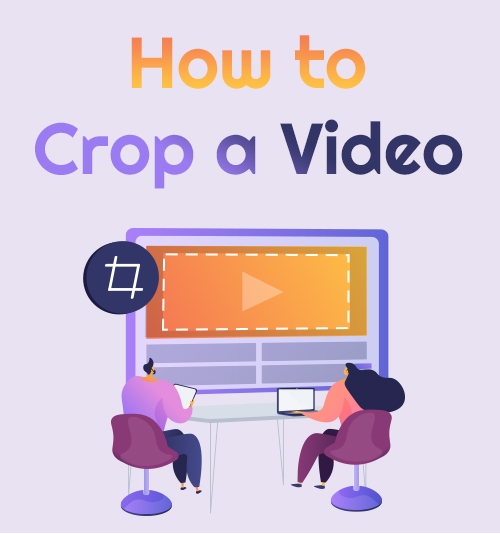
Per intrattenere le persone durante la quarantena in cui non puoi uscire di casa per viaggiare, quindi come persona creativa, vai ai tuoi dispositivi mobili per navigare e lascia passare il tempo senza fare nulla.
Per noia, molte persone al giorno d'oggi stanno realizzando molti video che tendono a essere condivisi su diversi tipi di piattaforme di social media.
Per ottenere più Mi piace su Instagram, TikTok, Facebook, ecc., dobbiamo migliorare i nostri video e renderli più coinvolti con i follower.
Come rendere il video più coinvolgente? Uno dei suggerimenti essenziali è ritagliare le parti non necessarie del video.
Molti affidabili strumento di editing videos potrebbe portare a termine il compito perfettamente. Ora segui i miei passaggi e impara come ritagliare un video senza problemi.
Iniziamo!
Il modo migliore per ritagliare un video su Windows e Mac
Di facile utilizzo: Offre pratiche funzioni di modifica e consente di convertire video e audio in vari formati.
Prezzo: $ 35.95
Editor video AmoyShare è un editor video che semplifica ogni passaggio. Godrai di tutte le funzionalità di questo strumento; non ha solo tre strumenti ma un totale di 8 che puoi sempre usare per il tuo video. Puoi tagliare, ritagliare, unire e molto altro da utilizzare. Non sarai imbarazzato a condividere il tuo video sui social media con questo strumento perché migliorerà il tuo video in base alla tua scelta e ai tuoi Mi piace. Come editor video, questo strumento è un esperto nell'insegnarti come ritagliare facilmente i video.
Video Editor
Ruota, taglia, unisci e migliora facilmente la qualità del video
- per Windows 10/8/7
- per Mac OS X 14+
- per Android
- Installa AmoyShare Video Editor
- C'è un pulsante Download gratuito sopra dove puoi scaricare lo strumento senza sforzo. Devi seguire tutto il processo di installazione per accedere allo strumento con successo. Quindi puoi avviarlo. Questo strumento è semplice, soprattutto con le sue funzionalità. Ha etichette dettagliate con tutti gli strumenti che puoi utilizzare.
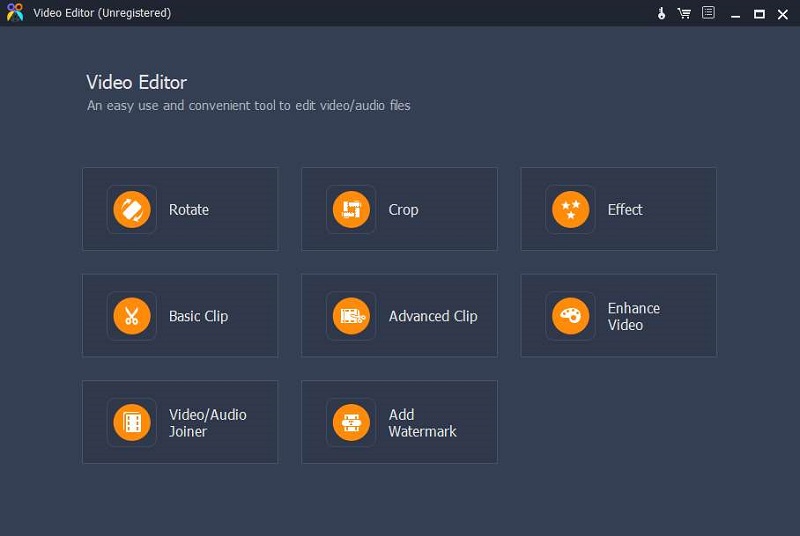
- C'è un pulsante Download gratuito sopra dove puoi scaricare lo strumento senza sforzo. Devi seguire tutto il processo di installazione per accedere allo strumento con successo. Quindi puoi avviarlo. Questo strumento è semplice, soprattutto con le sue funzionalità. Ha etichette dettagliate con tutti gli strumenti che puoi utilizzare.
- Aggiungi file video
- Seleziona il pulsante Ritaglia, quindi devi prima aggiungere il file video facendo clic sul + con il riquadro giallo intorno.
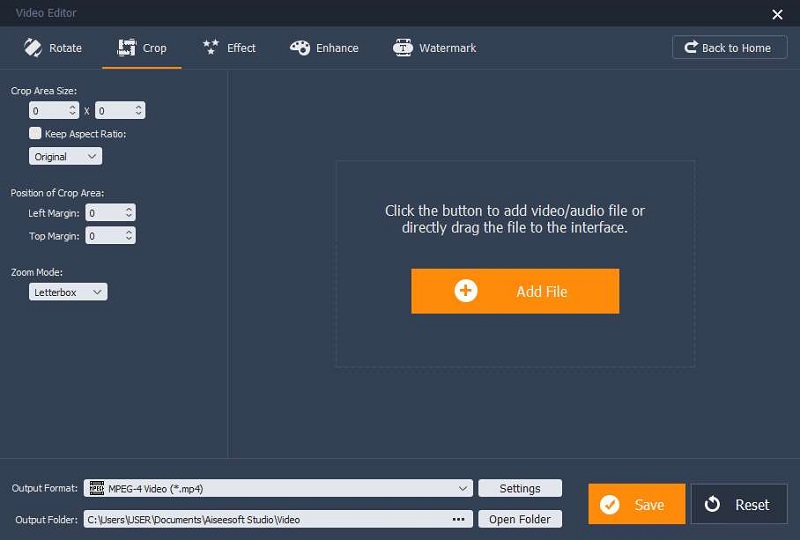
- Seleziona il pulsante Ritaglia, quindi devi prima aggiungere il file video facendo clic sul + con il riquadro giallo intorno.
- Video del raccolto
- Ora puoi ritagliare per rimuovere le parti in eccesso o non necessarie del video. Per renderlo più ordinato e piacevole agli occhi degli spettatori, puoi impostare l'esatta dimensione dell'area che desideri ritagliare sui lati sinistro e superiore della finestra o impostare le proporzioni e spostare il cursore di ritaglio sull'area che desideri mantenere.
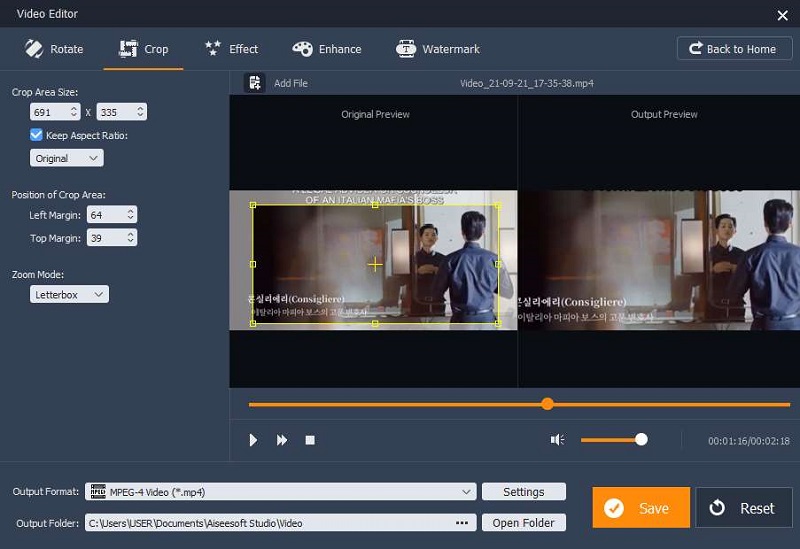
- Ora puoi ritagliare per rimuovere le parti in eccesso o non necessarie del video. Per renderlo più ordinato e piacevole agli occhi degli spettatori, puoi impostare l'esatta dimensione dell'area che desideri ritagliare sui lati sinistro e superiore della finestra o impostare le proporzioni e spostare il cursore di ritaglio sull'area che desideri mantenere.
- Salva video
- Dopo il ritaglio, puoi continuare con la rotazione, il taglio, ecc. Per salvare il video sul tuo dispositivo, devi spuntare il pulsante Salva nell'angolo destro.
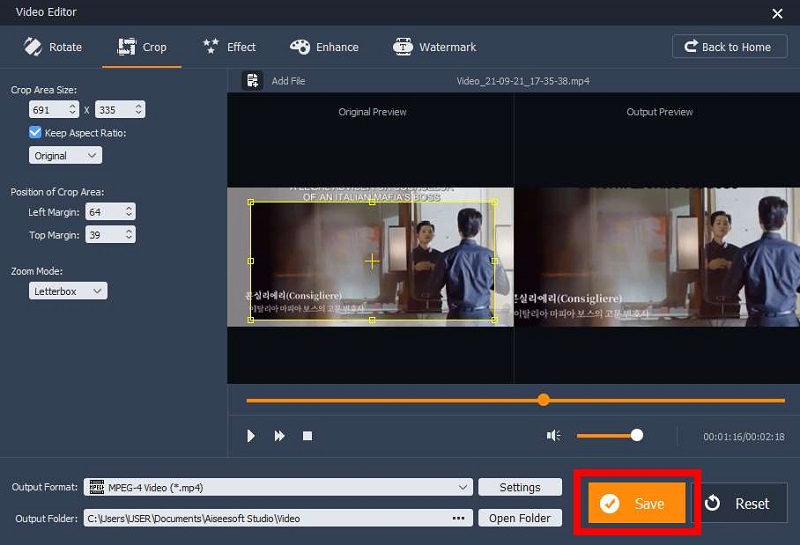
- Dopo il ritaglio, puoi continuare con la rotazione, il taglio, ecc. Per salvare il video sul tuo dispositivo, devi spuntare il pulsante Salva nell'angolo destro.
AmoyShare Video Editor offre varie funzionalità per rendere il video più coinvolgente. Provalo ora!
Come ritagliare un video su Windows
In questa parte saprai come ritagliare video su Windows con 2 fantastici strumenti. Si prega di seguire le guide passo passo di seguito.
VLC
Di facile utilizzo: Programma open source e multipiattaforma che riproduce principalmente tutti i file multimediali.
Prezzo: Gratis
Un altro strumento utile per ritagliare le finestre dei video è VLC. Sebbene VLC sia famoso come lettore video, puoi anche usarlo per ritagliare un video. Questo strumento riproduce qualsiasi tipo di video con formati diversi. Ha anche strumenti di editing video essenziali come un ritaglio video. Inoltre, puoi fare affidamento su VLC per lo streaming dei tuoi video; che si tratti di un video tutorial o di un gameplay, puoi sempre utilizzare VLC per quello. Segui le guide essenziali di seguito per imparare come ritagliare un video in VLC.
- Accedi a VLC
- Il primo passo sarebbe accedere a VLC sul tuo dispositivo. Vai alla scheda "Strumenti" e quindi fai clic su "Preferenze". Nell'ultima parte della finestra VLC, devi selezionare "tutto" nelle impostazioni dello spettacolo.
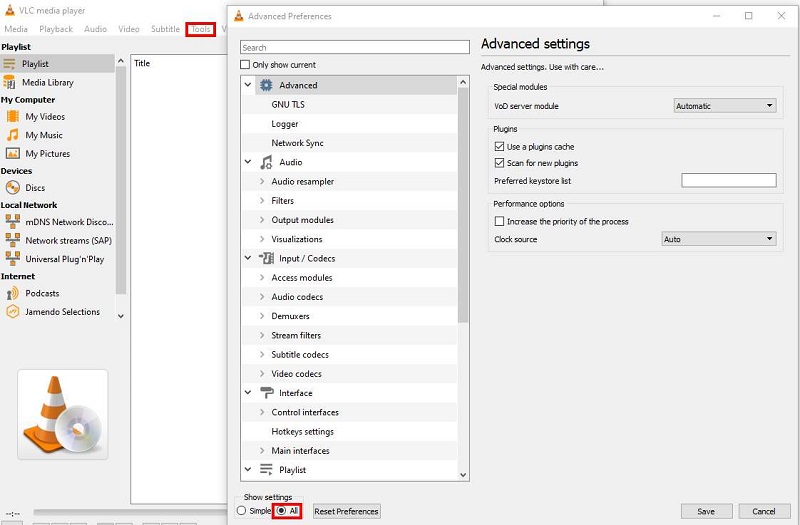
- Il primo passo sarebbe accedere a VLC sul tuo dispositivo. Vai alla scheda "Strumenti" e quindi fai clic su "Preferenze". Nell'ultima parte della finestra VLC, devi selezionare "tutto" nelle impostazioni dello spettacolo.
- Filtri video
- Il secondo passo è impostarlo su un filtro video di ritaglio. Per ottenere ciò, devi continuare a scorrere verso il basso con le impostazioni per cercare il "Video", sotto il quale puoi trovare "Filtri". Premilo e sul lato destro puoi vedere le impostazioni per il video. Cerca nuovamente l'opzione "Filtro di ritaglio video", quindi selezionala e salva tutte le impostazioni.
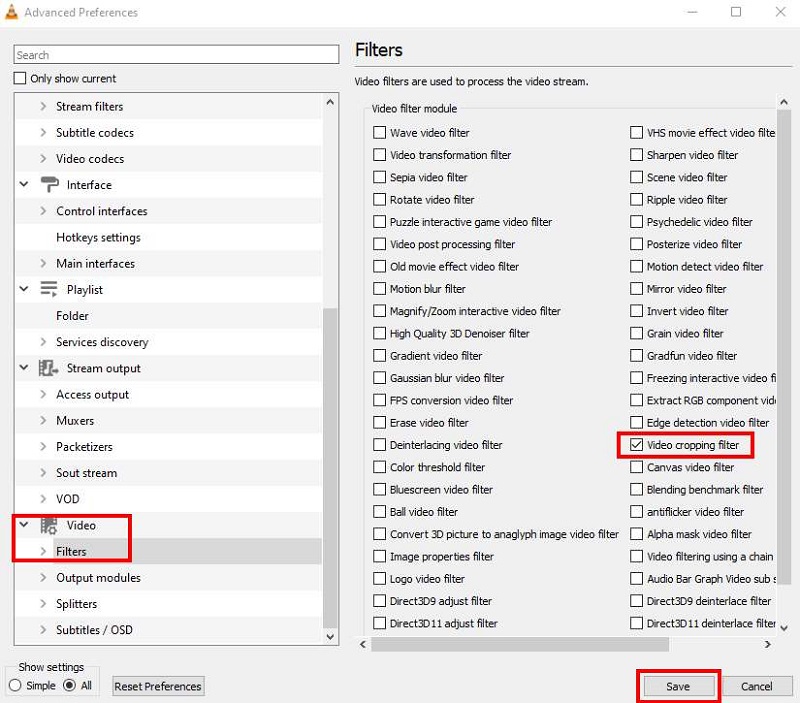
- Il secondo passo è impostarlo su un filtro video di ritaglio. Per ottenere ciò, devi continuare a scorrere verso il basso con le impostazioni per cercare il "Video", sotto il quale puoi trovare "Filtri". Premilo e sul lato destro puoi vedere le impostazioni per il video. Cerca nuovamente l'opzione "Filtro di ritaglio video", quindi selezionala e salva tutte le impostazioni.
- Video del raccolto
- Dopo tutte le impostazioni, puoi finalmente ritagliare un video in VLC aprendo il file video. Quindi fai clic su "Strumenti> Effetti e filtri" nella barra dei menu in alto. Ora si apre una finestra. Vai alla scheda "Effetti video", trova l'impostazione di ritaglio e imposta le dimensioni preferite.
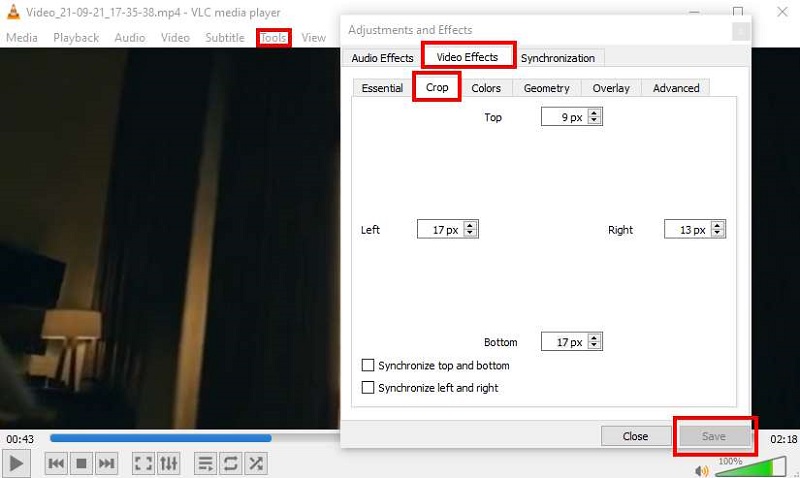
- Dopo tutte le impostazioni, puoi finalmente ritagliare un video in VLC aprendo il file video. Quindi fai clic su "Strumenti> Effetti e filtri" nella barra dei menu in alto. Ora si apre una finestra. Vai alla scheda "Effetti video", trova l'impostazione di ritaglio e imposta le dimensioni preferite.
Video Master di AceThinker
Di facile utilizzo: Editor video in grado di leggere vari formati video e audio.
Prezzo: $ 55.95 a vita personale
Video Master di AceThinker è il padrone di tutti gli editor video. È comunemente usato per convertire file video in vari formati e per la compressione video, la creazione di GIF e 3D e molti altri. Può creare confusione, ma puoi sempre utilizzarlo durante il ritaglio di video, la conversione, il miglioramento e molto altro. Di seguito sono riportate le istruzioni su come ritagliare un video su Windows 10.
- Aggiungi file multimediale
- Per iniziare il ritaglio, devi prima aggiungere i file video. Quindi, facendo clic sul segno +, puoi aggiungere file video da ritagliare.
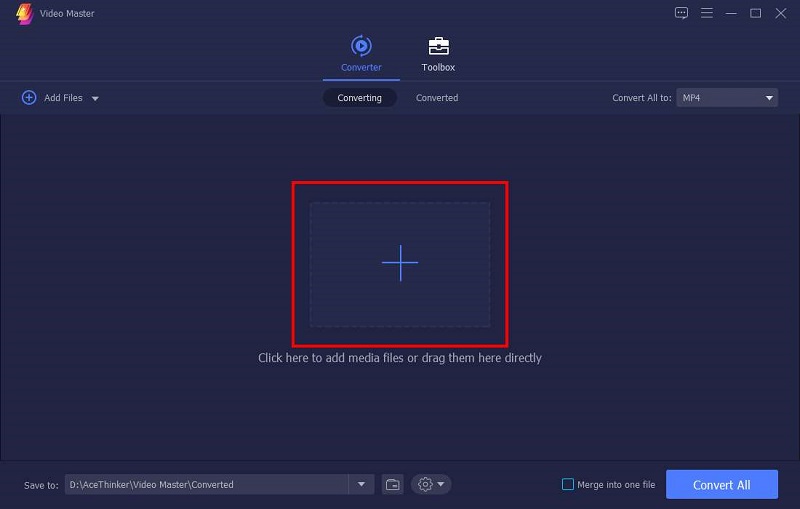
- Per iniziare il ritaglio, devi prima aggiungere i file video. Quindi, facendo clic sul segno +, puoi aggiungere file video da ritagliare.
- Modifica icona
- Dopo aver aggiunto il file video, puoi fare clic sull'icona di modifica sotto le informazioni nel file video.
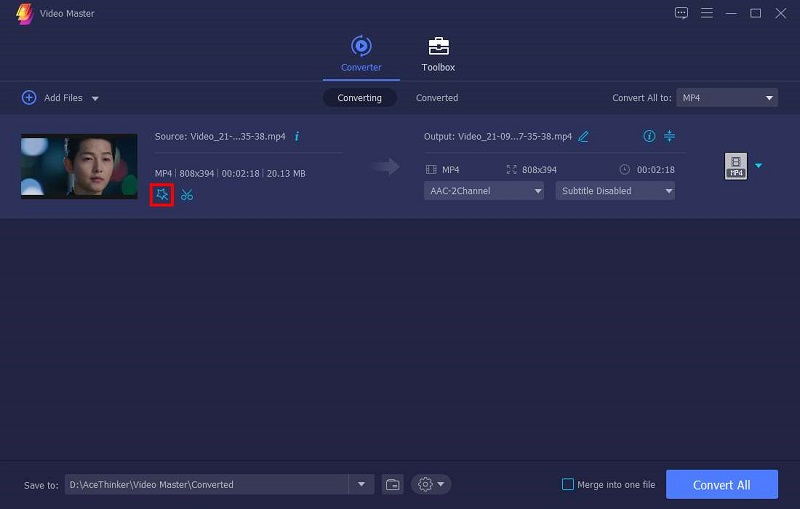
- Dopo aver aggiunto il file video, puoi fare clic sull'icona di modifica sotto le informazioni nel file video.
- raccolto
- Puoi iniziare il ritaglio o impostando il rapporto o le dimensioni esatte del video che desideri. Puoi anche ruotare il video in base alle tue preferenze. Dopo averlo ritagliato, fai clic sul pulsante "OK".
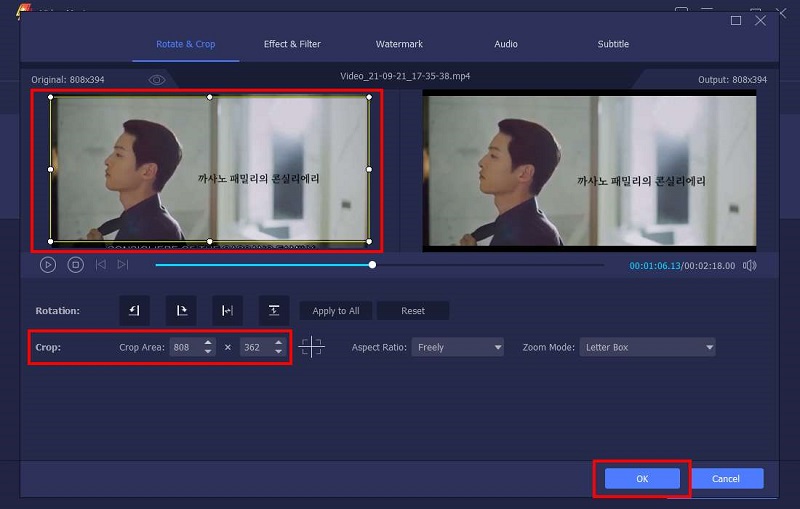
- Puoi iniziare il ritaglio o impostando il rapporto o le dimensioni esatte del video che desideri. Puoi anche ruotare il video in base alle tue preferenze. Dopo averlo ritagliato, fai clic sul pulsante "OK".
- Salva il video con il pulsante Converti
- Per salvare il video, devi convertirlo nello stesso formato o in un altro formato dall'elenco disponibile che offre Video Master.
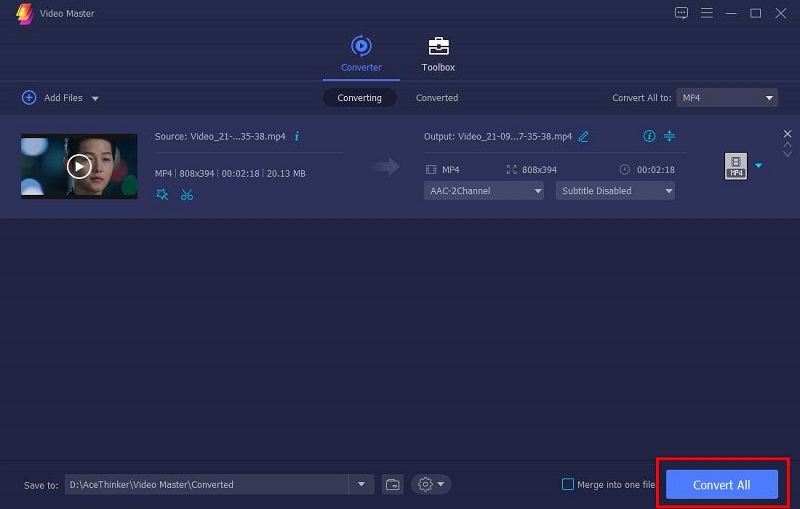
- Per salvare il video, devi convertirlo nello stesso formato o in un altro formato dall'elenco disponibile che offre Video Master.
Come ritagliare un video su Mac
Molti utenti si chiedono come ritagliare un video su Mac. In realtà, Mac offre vari strumenti per ritagliare un video senza problemi. Per favore continua a leggere.
iMovie
Di facile utilizzo: Offre un editing video fluido e temi classici che puoi utilizzare gratuitamente.
Prezzo: Gratis
iMovie è un'applicazione preinstallata progettata per l'editing video. Puoi modificare liberamente i tuoi video con questo strumento. Con un'interfaccia e funzionalità complete, puoi produrre video di qualità che puoi condividere sui social media come Instagram, Facebook o TikTok. Di seguito sono riportati i passaggi che puoi seguire per sapere come ritagliare un video su Mac.
- Avvia iMovie
- Poiché hai accesso a iMovie, puoi avere la possibilità di ritagliare il tuo video facendo clic sul pulsante di ritaglio negli strumenti.
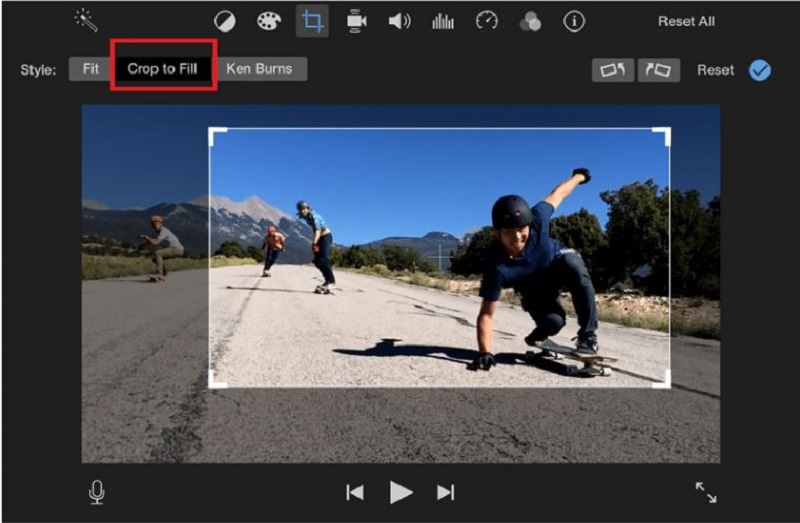
- Poiché hai accesso a iMovie, puoi avere la possibilità di ritagliare il tuo video facendo clic sul pulsante di ritaglio negli strumenti.
- Risparmi
- Dopo aver impostato la dimensione del video nella dimensione del rapporto preferita, puoi salvarlo come nuovo file video sul tuo dispositivo spuntando l'icona di spunta che rappresenta il pulsante di salvataggio.
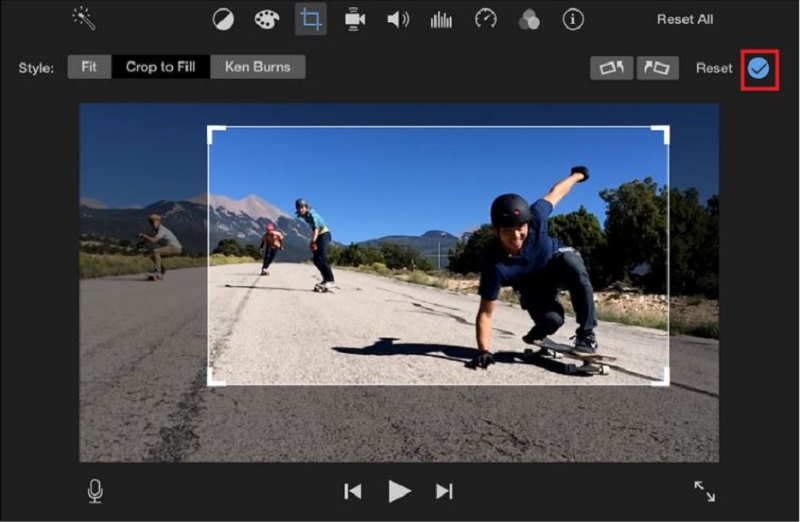
- Dopo aver impostato la dimensione del video nella dimensione del rapporto preferita, puoi salvarlo come nuovo file video sul tuo dispositivo spuntando l'icona di spunta che rappresenta il pulsante di salvataggio.
Quick Time Pro
Di facile utilizzo: Potrebbe aiutarti con lo streaming di video e audio.
Prezzo: $ 30
Se hai aggiornato QuickTime alla versione Pro, potresti usarlo per ritagliare un video. Segui le istruzioni di seguito per ritagliare correttamente il tuo video utilizzando QuickTime Pro sul tuo Mac OS. Ha bisogno di comprensione e di una corretta gestione per ottenere le dimensioni o le proporzioni video preferite.
- Crea una maschera con QuickTime
- Quando apri QuickTime, devi creare una maschera. Ma prima, devi prima andare alla scheda "Modifica" e quindi fare clic su "Copia" il file. Successivamente, fai clic su "Nuovo" nell'interfaccia di QuickTime, incollalo con lo strumento di selezione rettangolare per scegliere l'area che desideri mantenere.
- Ritaglia un video con QuickTime Pro
- Successivamente, puoi andare alla scheda "Finestra" in QuickTime Pro, quindi selezionare "Mostra proprietà film", selezionare "Impostazioni visive" e quindi sul lato sinistro fare clic sul pulsante "Scegli". Dopodiché, puoi finalmente salvare il file.
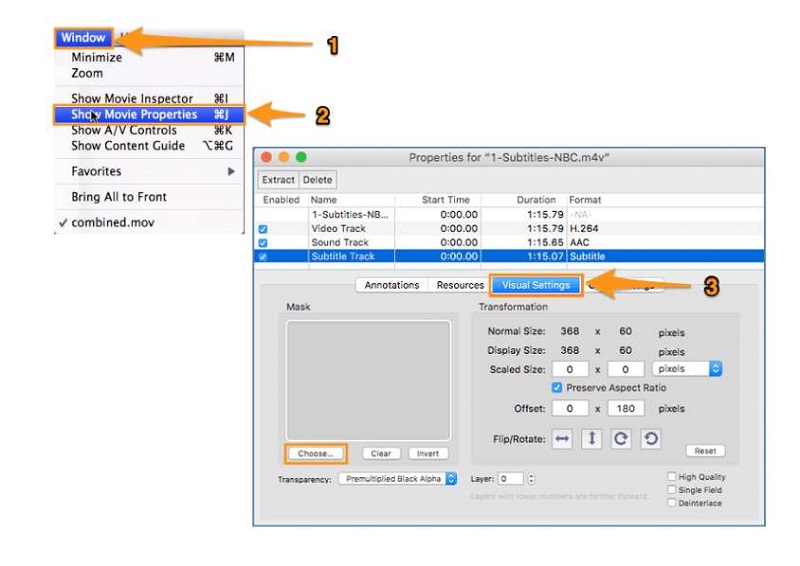
- Successivamente, puoi andare alla scheda "Finestra" in QuickTime Pro, quindi selezionare "Mostra proprietà film", selezionare "Impostazioni visive" e quindi sul lato sinistro fare clic sul pulsante "Scegli". Dopodiché, puoi finalmente salvare il file.
Come ritagliare un video sul cellulare
Questa sezione tratterà come ritagliare un video su iPhone e dispositivi Android.
Ritaglia un video su iPhone
Di facile utilizzo: È un'applicazione integrata che non ha filigrane.
Prezzo: Gratis
Alcuni sistemi operativi per iPhone e iPad hanno la propria applicazione Video Crop integrata che è una novità assoluta per molti utenti iOS. Ma l'hanno adorato perché li ha aiutati a ritagliare un video in modo rapido e semplice. Questa applicazione è disponibile per iPhone 13, iPad OS e versioni successive. Ecco come arrivarci presto. È possibile seguire i passaggi forniti di seguito.
- raccolto
- Quando apri l'applicazione per le foto, vai direttamente alla scheda "Album", scorri fino a "Tipi di media" e seleziona il tuo video. Quindi, tocca quel video e seleziona il pulsante "Modifica". Successivamente, tocca il pulsante "Ritaglia" nella parte inferiore dello schermo del tuo iPhone.
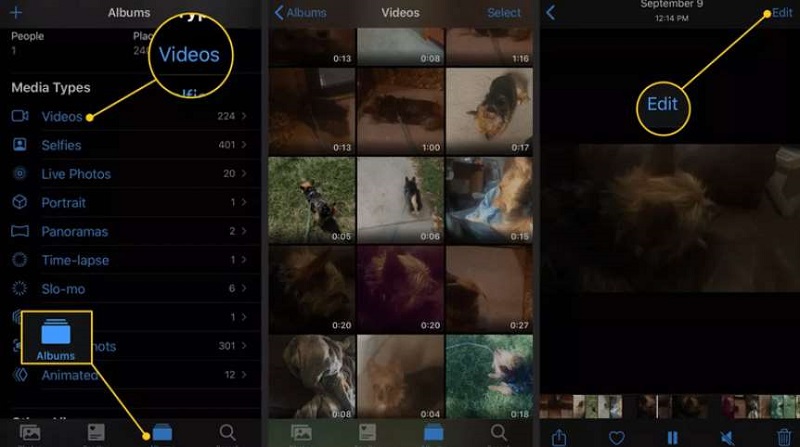
- Quando apri l'applicazione per le foto, vai direttamente alla scheda "Album", scorri fino a "Tipi di media" e seleziona il tuo video. Quindi, tocca quel video e seleziona il pulsante "Modifica". Successivamente, tocca il pulsante "Ritaglia" nella parte inferiore dello schermo del tuo iPhone.
- Risparmi
- Ora selezioni finalmente le aree che volevi conservare e rimuovi le parti indesiderate del video. Infine, per salvare il video, devi scegliere il pulsante "Fatto" per salvare le modifiche nel video.
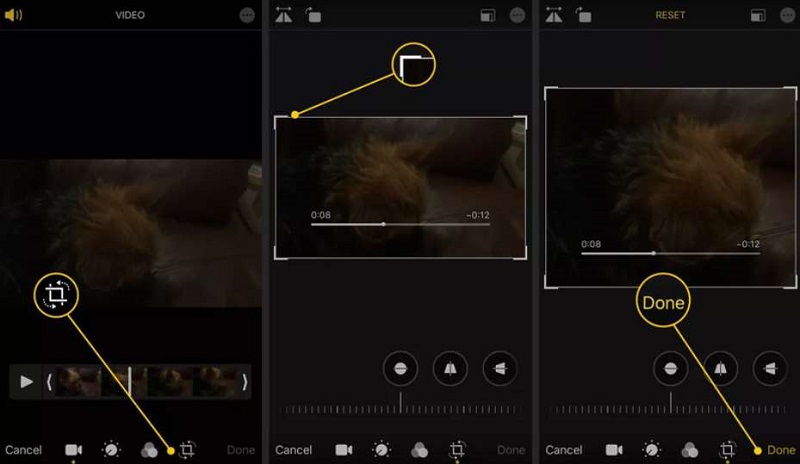
- Ora selezioni finalmente le aree che volevi conservare e rimuovi le parti indesiderate del video. Infine, per salvare il video, devi scegliere il pulsante "Fatto" per salvare le modifiche nel video.
Ritaglia un video su Android
Di facile utilizzo: È un editor video che ha quasi tutti gli strumenti per l'editing.
Prezzo: 12.93 USD per un pagamento una tantum.
Gli Android sono anche eccellenti quando si tratta di funzionalità e prezzo. Alcuni hanno anche il loro ritaglio video, ma per lo più non ce l'hanno. Tuttavia, molte applicazioni ti aiuteranno a ritagliare un video su Android, come il Tu tagli. Puoi sicuramente divertirti ad usarlo grazie alle sue caratteristiche semplici ma funzionali. Se desideri semplici passaggi da seguire durante il ritaglio dei video, puoi utilizzare i passaggi seguenti.
- Aggiungi un nuovo video
- Il primo è toccare il "Nuovo progetto", che ti indirizzerà ai tuoi file video. Quindi, seleziona il video che desideri ritagliare, quindi seleziona la freccia.
- raccolto
- Il secondo passo sarebbe il ritaglio; devi trovare gli strumenti di ritaglio tra le funzioni e poi toccarli. Quindi puoi iniziare liberamente a regolare la base del rapporto sulla tua scelta di dimensioni e rapporto. Successivamente, puoi finalmente salvare il video utilizzando il pulsante "Salva" sopra.
Qual è la differenza tra Ritaglia, Taglia e Dividi?
Quando parli del ritaglio, significa che stai ritagliando il video per rimuovere l'area in eccesso o indesiderata nel video. Il ritaglio è quando stai tagliando una parte di un video. Significa che stai riducendo la lunghezza del file video. Mentre la divisione significa che stai dando una partizione tra due clip video, ad esempio, hai un clip video e volevi realizzarlo in due parti o due clip, puoi fare una divisione per apportare tale modifica.
Conclusione
In conclusione, il ritaglio video è necessario per l'editing video. Svolge un ruolo enorme nella creazione di un capolavoro che puoi condividere sui social media. Sopra ci sono le guide dettagliate su come ritagliare un video su PC, Mac, iPhone e Android.
Tra questi strumenti, Editor video Amoyshare è semplice ma pratico. Puoi impostare un particolare rapporto di aspetto o spostare i cursori di ritaglio durante il ritaglio. Oltre a ciò, puoi tagliare, ruotare, unire o persino dividere il video in modo semplice. Tutte queste funzionalità sono gratuite.
Provaci adesso.
Video Editor
Ruota, taglia, unisci e migliora facilmente la qualità del video
- per Windows 10/8/7
- per Mac OS X 14+
- per Android
Domande frequenti
Qual è il modo più semplice per ritagliare un video?
Editor video AmoyShare offre il modo più semplice per ritagliare un video. Puoi installarlo sul tuo Mac o PC. Quindi eseguilo e aggiungi il file che desideri ritagliare. Quindi, imposta le proporzioni o sposta i cursori di ritaglio per ritagliare le parti indesiderate. Infine, premi l'icona Salva per salvare il video.
Come posso ritagliare i video?
1. Esegui Editor video AmoyShare sul tuo computer Windows o Mac.2. Aggiungi il video che desideri ritagliare e imposta le proporzioni o regola il cursore di ritaglio per tagliare la parte indesiderata.3. Premi l'icona Salva per salvare il nuovo video.